网页无法播放视频怎么解决 电脑看不了视频?视频恢复,3个方案解决
一般电脑播放不了视频,原因大多是Flash插件损坏了,因为电脑上的视频和所有的Flash都需要Flash插件才可以正常使用。电脑看不了视频怎么办?你需要对Flash进行修复或者重新安装它。一起来看看下面三个方案,解决电脑视频看不了的问题。
演示机型:联想GeekPro2020
系统版本:Windows 10

第一个方案
打开网页,发现视频看不了。电脑看不了视频是什么原因?大多是因为Flash插件的问题。
步骤1:安装最新版本的Flash Player播放器,然后重启IE浏览器(软件安装前要关闭所有的网页);
步骤2:或者打开浏览器并启用Flash插件的启动项(一般系统是默认启动的,但不排除在操作过程中意外关闭的可能)。以IE浏览器为例,单击【设置】打开管理加载项;

步骤3:进入界面后,启动Flash插件,再重启浏览器来恢复Flash的功能;
步骤4:如果安装Flash插件过程中出现证书错误,是没有办法安装成功的。这时需要下载Flash修复工具,对它进行修复。修复完成,就可以在网页打开视频了。

第二个方案
第一个方法无法解决,电脑无法打开视频文件怎么办?你可以尝试这个方法:
步骤1:打开IE浏览器,单击【工具】页面里面的【Internet选项】;

步骤2:单击【高级】,下拉列表后找到并选择【在网页中播放动画】、【在网页上播放声音】。单击【确定】,并重新启动IE浏览器。

第三个方案
这个方法跟上面第二个方案打开方式一样,电脑开不了视频是怎么回事?试试在安全页面来调整。
步骤1:点击IE浏览器右上角的【工具】(齿轮样式的图标),再选择【Internet选项】;
步骤2:在弹出的窗口,切换到【安全】界面,点击【默认级别】。下拉滑动条,调到【安全级-中】,如果不行就调到【安全级-低】,点击【确定】后重启浏览器。

电脑网页视频看不了,电脑看不了视频怎么办?以上三个方案,你都可以根据你的实际情况来选择试用。如果还是解决不了问题,也有可能是你的电脑中了木马的原因,这时需要你先查杀病毒。
网页无法播放视频怎么解决 电脑看不了视频?视频恢复,3个方案解决所有内容由常识百科编辑小旺财带给亲们,希望亲们喜欢。